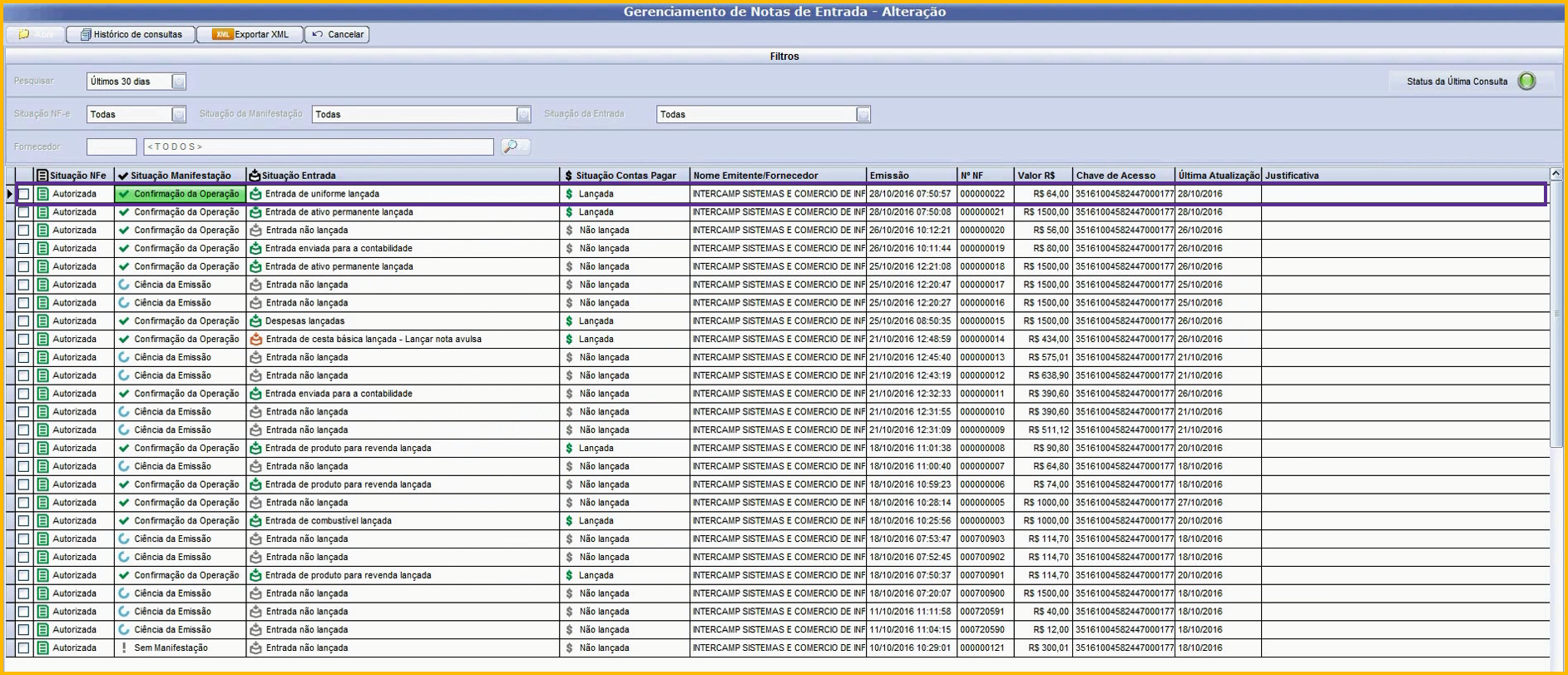Como realizo o Gerenciamento de notas de entrada - Nota Fiscal de Uniforme?
A opção do Gerenciamento de notas de entrada possibilita realizar diversos processos operacionais em um único lugar, gerando agilidade e praticidade nos lançamentos diários, dentre eles a entrada de notas de uniforme. Lembrando que as informações são retiradas do arquivo XML das notas geradas pelo fornecedor, portanto para registrar a nota de entrada é necessário a realização prévia da Manifestação. A nota de uniforme faz referência a mercadorias que são destinadas aos funcionários do estabelecimento.
Como fazer?
Para realizar a entrada da nota de uniforme, o acesso pode ser feito através do menu: Planilhas Diárias ► Gerenciamento de notas de entrada.
Após definir os filtros de busca, clique em Abrir e localize a nota. Considerando que a nota já esteja manifestada, clique com o botão direito e escolha a opção Lançar Entrada ... :
Caso o fornecedor não esteja cadastrado, ao clicar na opção Lançar Entrada, o sistema irá solicitar que o usuário confirme o cadastro. Lembrando que esse cadastro é feito de forma automática, pois o sistema utiliza os dados do arquivo XML.
Em seguida o sistema irá solicitar que os dados do movimento sejam informados, devendo indicar a destinação da nota como NF Uniforme, seguido da data de movimento (data em que o produto chegou no estabelecimento e a qual será dada entrada no estoque), turno e centro de custo:
A Danfe da NF-e pode ser verificada através do botão DANFE. Ao confirmar a identificação do movimento, caso o produto não esteja mapeado, será necessário realizar o mapeamento. Como a nota a ser lançada é de uniforme, para finalizar o lançamento o sistema automaticamente irá apresentar uma mensagem ao usuário informando que é necessário emitir uma NF-e de distribuição de uniforme:
Para finalizar o lançamento, a nota de distribuição deve ser emitida. Ao confirmar a mensagem acima, o Postofácil irá apresentar a tela de emissão da NF-e:
Antes de gerar a nota, o usuário pode visualizar a DANFE através do botão Visualizar. Para emitir a nota basta clicar no botão Gerar para concluir a emissão da nota:
Depois de gerado a nota, o usuário pode optar por vincular a nota ao contas a pagar:
Caso o usuário escolha vincular a nota, será aberta a tela de inclusão ao contas a pagar:
Após vincular a NF-e ao contas a pagar, o sistema retornará para a tela principal do gerenciador de notas com os campos Situação Entrada e Situação Contas Pagar modificadas: